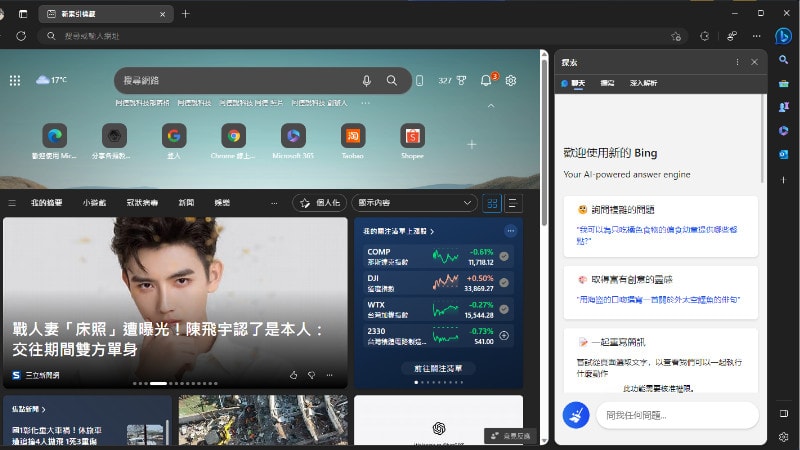最後更新日期:2024年03月07日
微軟除了把 OpenAI 的 ChatGPT 整合到 Bing 搜尋引擎(新 Bing)之外,也把它整合到自家的 Edge 瀏覽器中,ChatGPT Edge 瀏覽器(Bing AI)可以在側邊欄跟聊天機器人聊天,一樣可以問問題、聊天與找到複雜度高的問題答案,另外也有撰寫的功能,可以幫助使用者撰寫 Email、文章、段落或構想,並且可以自由選擇撰寫的語氣與內容的長度。
本篇文章是初階的 ChatGPT Edge 瀏覽器的教學,會帶大家簡單瀏覽並示範 Bing AI 功能,如果在閱讀文章的過程中有任何問題,可以前往「綜合疑難雜症討論區」尋求幫助,這是一個互助討論的 FB 社群,我有時間也會親自回覆,讓我開始今天的主題吧!
備註:目前想要使用 Edge AI 功能需要加入等候清單,並且要安裝 Edge Dev 版本才可以開始測試。目前只要你有獲取測試資格,在正式版本的 Edge 瀏覽器已經可以使用。
ChatGPT Edge 簡介
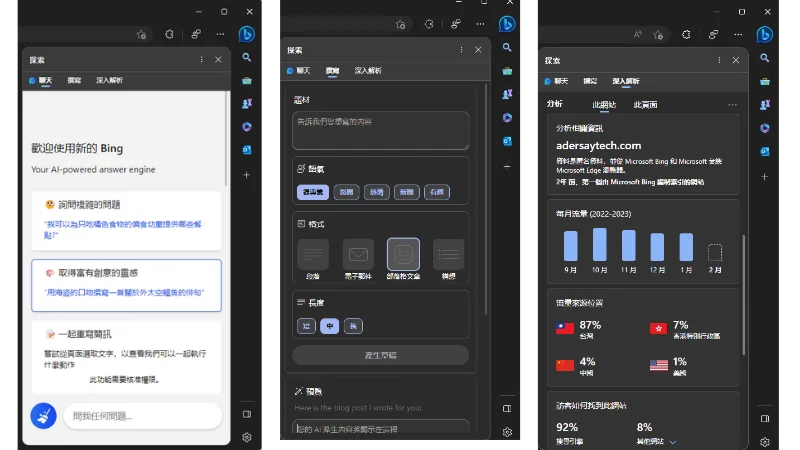
Edge 瀏覽器是微軟自家以 Chromium 為核心開發的瀏覽器,除了在速度上有所提昇之外,也加入了許多實用的功能,微軟當然也不會忽視這個產品,把 ChatGPT 聊天機器人功能也整合進去,就跟新 Bing 一樣,可以透過 AI 來聊天並詢問高複雜度的問題,AI 會從網路上找尋資料並統整成人們容易理解的格式內容,也可以透過 AI 來幫助自己撰寫 Email、文章、段落等等,並且可以選擇撰寫的語氣與內容的長度。
Bing AI 功能主要是整合在 Edge 瀏覽器的側邊欄中,可以透過側邊欄的快捷鍵來快速呼叫出 AI 聊天、AI 撰寫與 AI 深入分析等功能,但是目前這個功能還在測試中,所以必須要安裝 Edge Dev 版本並且加入等候清單才可以使用,目前只要你有測試資格,就可以在正式版的 Edge 瀏覽器中使用。
使用方法
整合 Bing AI 的 Edge 瀏覽器在側邊欄的使用方式總共有三種,分別是「聊天」、「撰寫」與「深入解析」,我會逐一簡單介紹使用方式與功能,一起往下看吧!
聊天

首先要介紹的就是 AI 聊天功能,這個功能跟「新 Bing」的使用方式基本上沒有太大差異,可以直接透過跟 AI 聊天的方式來取得自己問題的答案。
本篇文章撰寫時微軟尚未正式開放所有人測試,未來如有更新再修改本篇文章內容。
預估時間: 10 minutes
步驟一
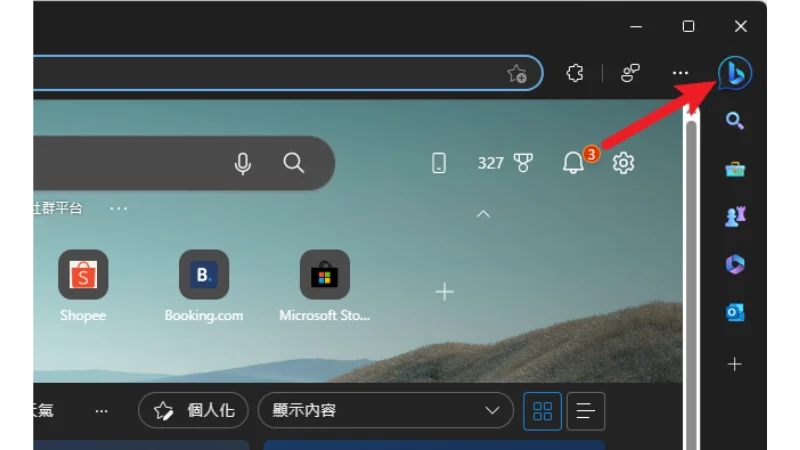
打開 Edge 瀏覽器後,在右上角可以看到 Bing 的圖示,點一下開啟。
步驟二
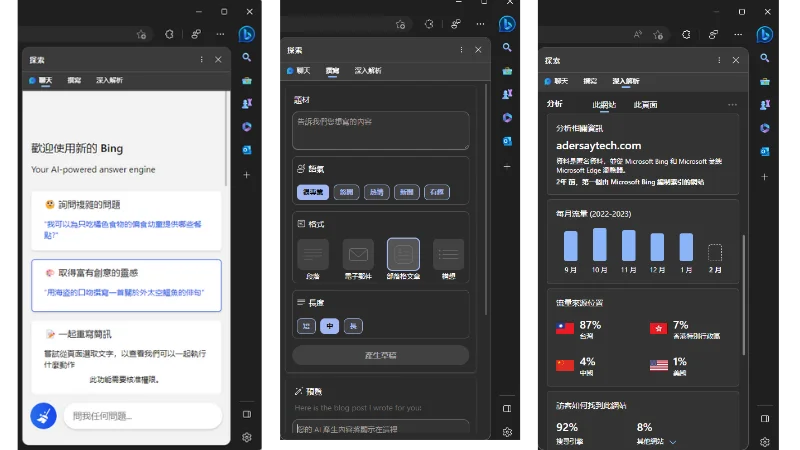
開啟之後可以看到總共有三個大功能,分別是聊天、撰寫與深入解析,這個章節先用 AI 聊天來當作教學示範。
步驟三
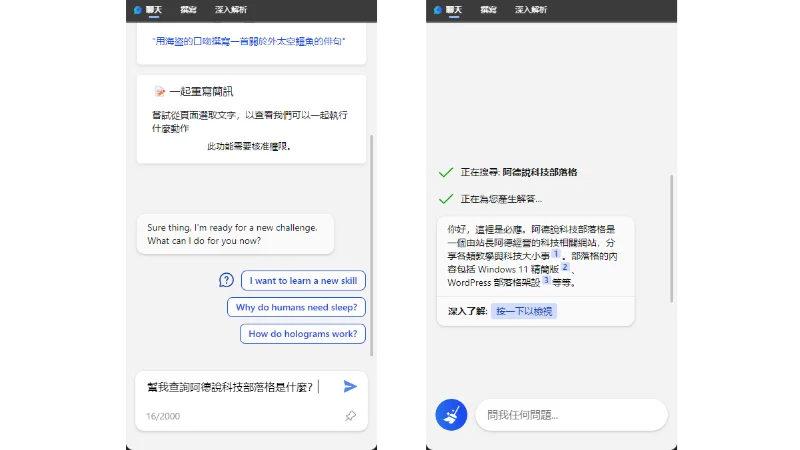
我們可以直接從最下方的對話框輸入想要聊天的內容、或是想要詢問的問題,之後 AI 聊天就會開始運作蒐集相關答案或參考內容。
步驟四
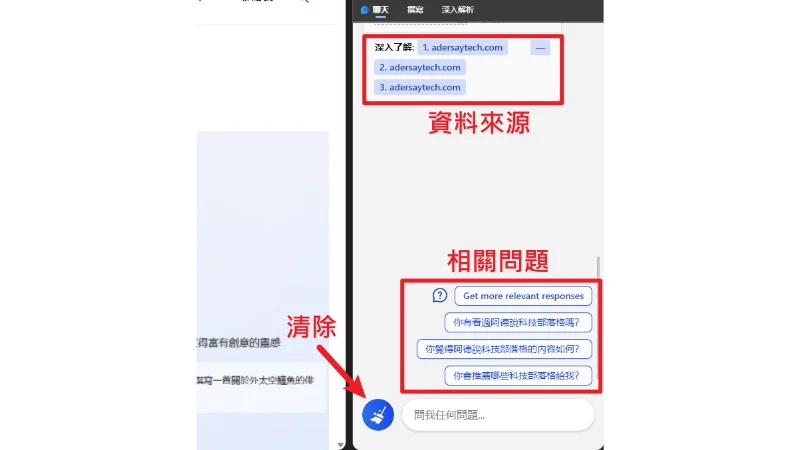
我們也可以透過清除按鈕,把歷史紀錄清空,所有 AI 回覆的內容都會有「深入了解」的選項,可以看到 AI 參考的解答來源,並且下方也會有相關問題的句子可以直接點選繼續詢問聊天,當然也可以透過自己輸入的方式繼續。
步驟五
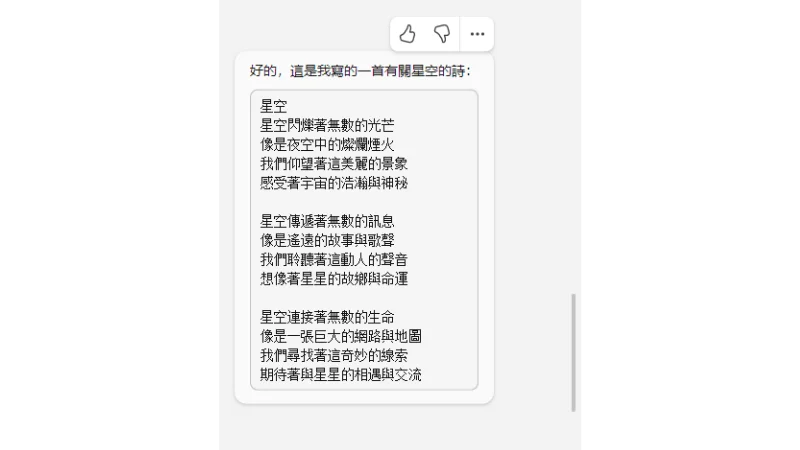
除了聊天、問問題外,也可以透過 AI 聊天請它幫忙撰寫文章、故事、短詩等等操作。
以上簡單介紹與教學,詳細玩法還有很多,讀者們可以自行體驗。
Supply:
- Microsoft
Tools:
- Edge Browser
撰寫
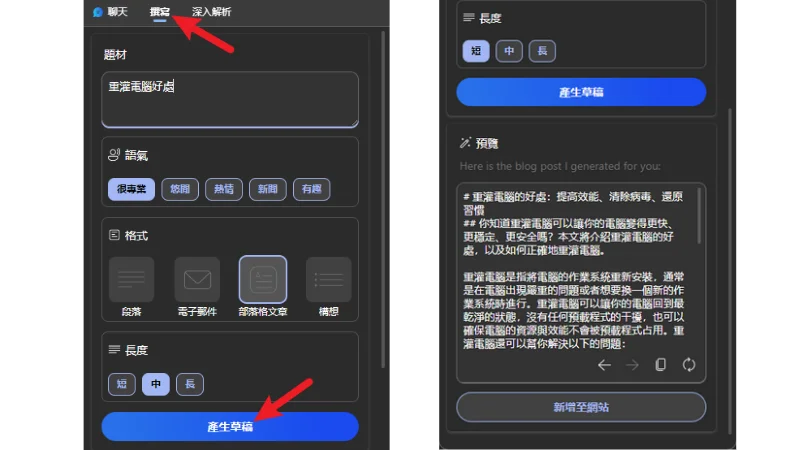
Edge AI 也可以幫助我們撰寫,題材我們可以自由輸入想要 AI 幫忙的主題,語氣也有五種可以選擇,分別是「很專業」、「悠閒」、「熱情」、「新聞」、「有趣」等,可以依照自己的需求選擇。
格式方面則有四種可以選擇,分別是「段落」、「電子郵件」、「部落格文章」與「構想」等等,內容長度有「短」、「中」與「長」三種不同長度可以選擇,以下為我是範的內容(上圖):
- 題材:重灌電腦好處
- 語氣:很專業
- 格式:部落格文章
- 長度:短
- AI 產出內容:專業的內容且長度適中
另外一個範例我則是請 AI 幫我撰寫 Email 內容,示範圖如下:
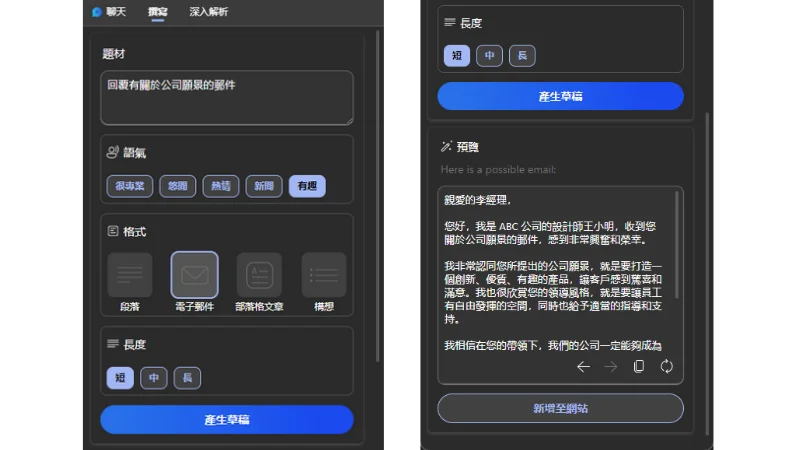
- 題材:回覆有關於公司願景的郵件
- 語氣:有趣
- 格式:電子郵件
- 長度:短
深入解析
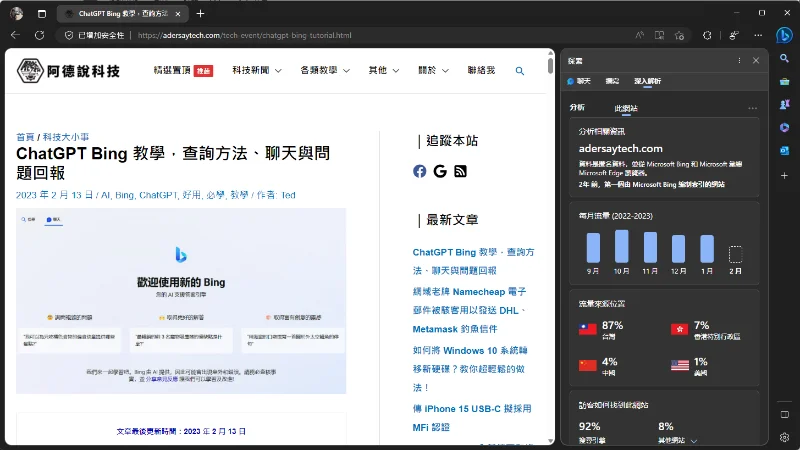
深入解析功能則是可以針對目前所瀏覽的網頁進行分析,以我的部落格為例子,AI 就會幫你列出網站的相關資訊,包含:
- 每月流量圖表
- 流量來源位置
- 訪客如何找到網站
- 人們也檢視的網站
算是一個針對網站深入分析的工具,AI 還會自動推薦相關內容的網頁給我們參考,藉由類似的內容來提供更多的資訊。
額外功能補充
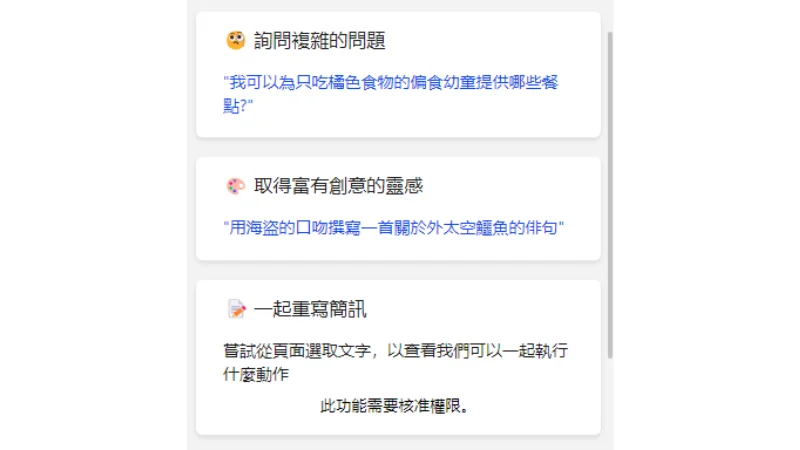
原本 Edge AI 聊天功能總共有三個玩法,前面介紹的例子只有如上圖前兩樣,今天發現第三個「一起重寫簡訊」功能也可以使用了,雖然翻譯覺得怪怪的,但主要功能就是可以從網頁中選取的文字去跟 AI 做進一步的互動。
如果你跟我一樣可以使用該功能,會看到有「取得相關回應的最佳體驗」訊息跳出,可以允許微軟存取正在瀏覽的網頁內容,並且可以進一步跟 AI 聊有關於網頁的內容、或是所選取的文字。
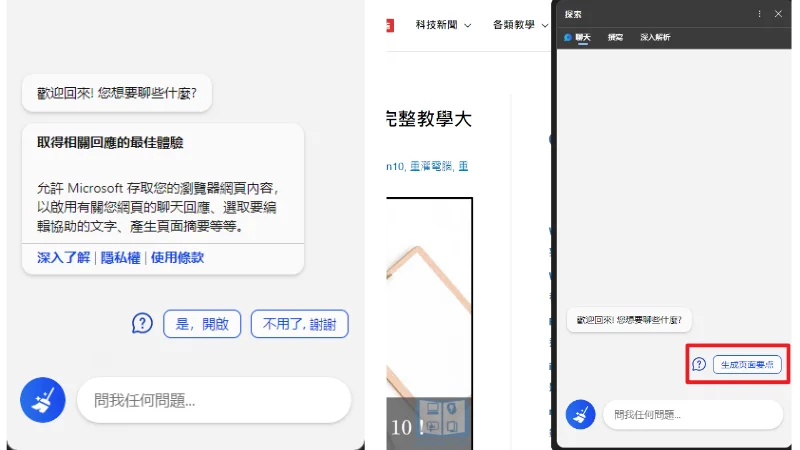
當你正在瀏覽某個網頁並開啟 AI 聊天,會發現有個「生成頁面要點」的選項,點擊之後可以幫你產出目前瀏覽的網頁重點,如下圖。
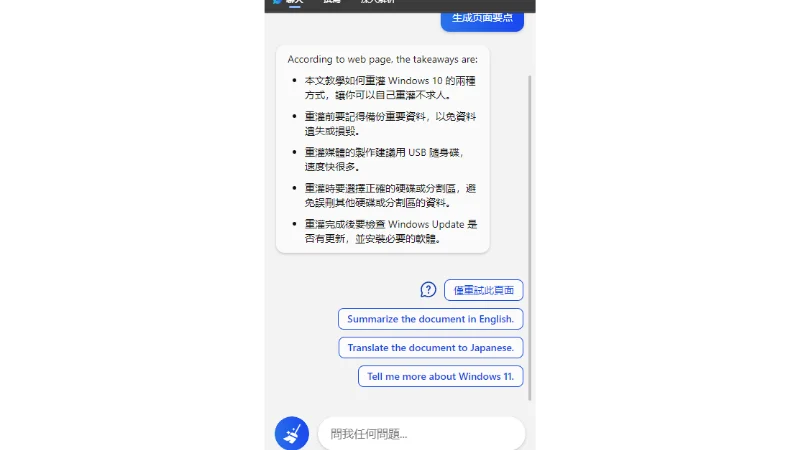
我們也可以針對網頁內容文字進行選取,AI 聊天也會自動擷取你目前所選取的文字,並且可以要求 AI 聊天針對文字內容做「解釋」、「修改」、「總結」、「擴展」、「略過」等動作,但目前翻譯還是簡體中文,且功能不完善。
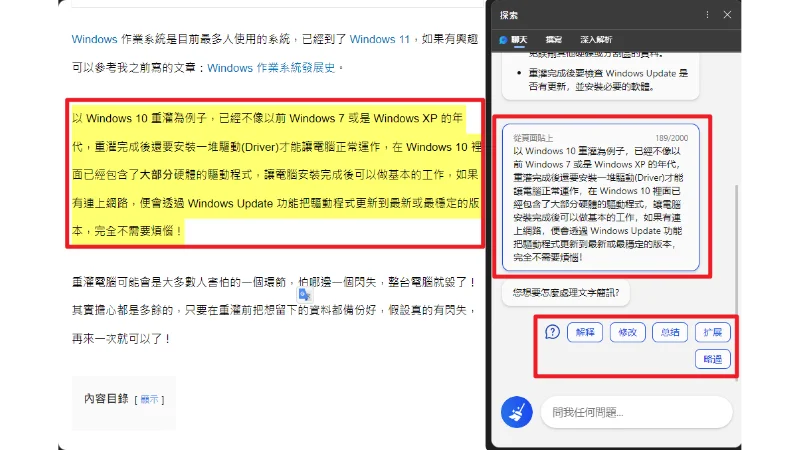
我這邊先以「解釋」做示範,可以針對我選取的文字要求 AI 做解釋,AI 會根據它的搜尋結果並且總結該段文字的大意。
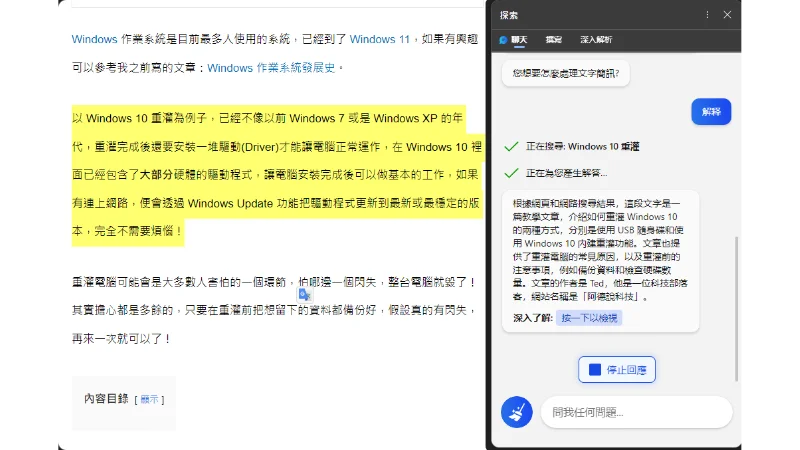
也可以針對所選取的文字做「總結」功能,AI 聊天會簡單的給出結論重點。
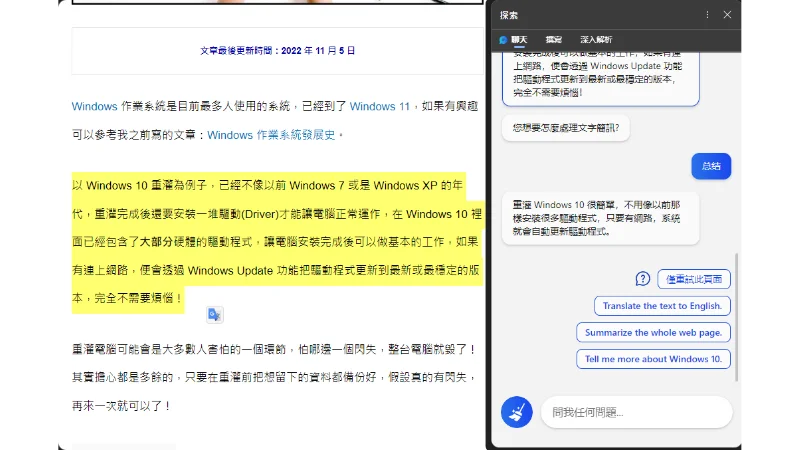
另外則是瀏覽網頁時,如果打開 AI 聊天,也會針對目前的頁面做簡單介紹與總結,但是目前內容都還是英文。
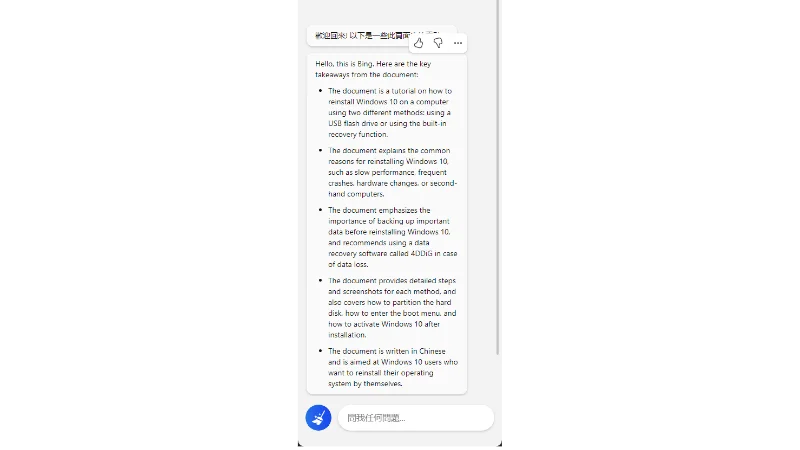
上述所說的功能目前算是比較不完善與陽春的,像是中文翻譯只有簡體字、某些內容或回應會以英文回答,但是目前還是在測試中,所以大家就加減使用,未來有修正我再更新上來。
總結
以上就是針對 ChatGPT 整合 Edge 瀏覽器的簡單介紹與測試教學,更詳細的內容讀者們可以親身體驗看看,因為想要用一篇文章詳細說明實在有點困難,如果你已經有測試資格,可以先行用 Edge 瀏覽器測試看看,但是目前是測試版本,未來正式上線應該還會修改或新增其他功能,屆時我再更新本篇文章內容囉!